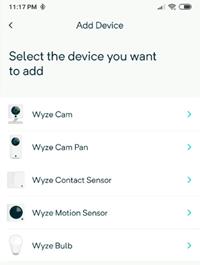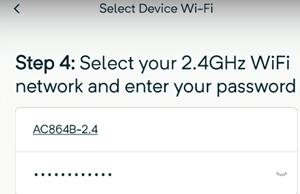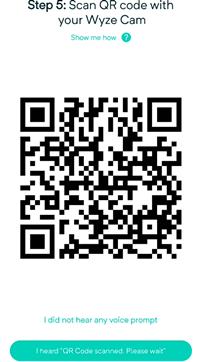Chociaż urządzenia Wyze Camera są świetne, niektóre instrukcje dotyczące ich konfiguracji nie są tak jasne. Podłączanie kamery Wyze do nowej sieci Wi-Fi to jedna z tych szarych stref. Nie ma zbyt wielu informacji na temat tego powszechnego problemu.

Kiedy przenosisz się lub zmieniasz dostawcę usług internetowych, zmieniasz połączenie Wi-Fi, a Wyze powinien był o tym pomyśleć w pewnym momencie. Jednak ten proces nie jest tak trudny, jak się wydaje. Niezależnie od tego, jest to dość nieintuicyjne i zajmuje więcej czasu niż powinno.
Czytaj dalej, aby dowiedzieć się, jak prawidłowo podłączyć kamerę Wyze do nowego połączenia Wi-Fi, pomimo problemów, które mogą się przy tym pojawić.
Przełączanie połączeń Wi-Fi w aparacie Wyze
Najlepszym sposobem podłączenia aparatu Wyze do nowej sieci lub połączenia Wi-Fi jest traktowanie sytuacji tak, jakbyś konfigurował zupełnie nowy aparat Wyze. Nie należy usuwać żadnych poprzednich ustawień ani próbować dostosowywać starej kamery Wyze. Chociaż będziesz używać tego samego urządzenia, traktuj je jako nowe podczas konfigurowania nowego połączenia Wi-Fi.
Ten scenariusz oznacza, że musisz wykonać standardowy proces konfiguracji kamery Wyze. Jeśli już dawno nawiązałeś połączenie z aparatem lub zapomniałeś kroków, masz szczęście.
Pamiętaj, że Wyze Camera wymaga źródła zasilania (gniazdka elektrycznego lub portu USB), aplikacji na smartfona z App Store lub Google Play Store oraz połączenia internetowego. Ponieważ masz już aparat Wyze, znasz już wiertło i prawdopodobnie masz już aplikację.
Upewnij się, że Twoja aplikacja jest zaktualizowana, a jeśli są dostępne aktualizacje oprogramowania układowego, również to zrób. Na koniec przejdźmy do konfiguracji Wi-Fi dla kamery Wyze. Oto, co należy zrobić.
- Uruchom aplikację Wyze na swoim Androidzie lub iPhonie.
- Zaloguj się, jeśli nie ustawiłeś aplikacji, aby cię pamiętała.
- Podłącz aparat Wyze do portu USB lub gniazdka elektrycznego . Poczekaj, aż zacznie migać na żółto (około trzydziestu sekund).
- Przytrzymaj przycisk konfiguracji z tyłu aparatu, aż usłyszysz automatyczny komunikat Gotowy do połączenia .
- Wróć do aplikacji Telefon i kliknij wielokropek (trzy kropki) w prawym górnym rogu ekranu. Stuknij w Dodaj produkt i dodaj swoje urządzenie, używając poprawnej nazwy (Wyze Cam, Pan, Sensor, Bulb).
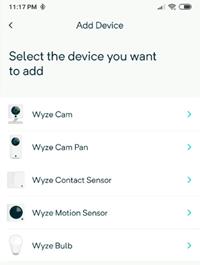
- Pojawi się okno ustawień; postępuj zgodnie z instrukcjami i daj mu czas, jeśli to konieczne.
- Zostanie wyświetlony monit o wybranie sieci Wi-Fi 2,4 GHz i wprowadzenie hasła. Kamery Wyze nie działają w sieciach 5 GHz, więc miej to na uwadze. Połącz się z nową siecią Wi-Fi, używając bieżącego hasła.
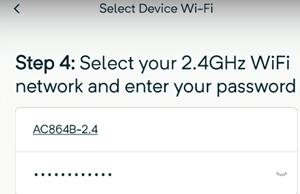
- Następnie zeskanuj kod QR w aplikacji za pomocą kamery Wyze. Podczas skanowania kodu QR usłyszysz polecenie głosowe Skaner kodów QR . Stuknij w Słyszałem przycisk polecenia głosowego .
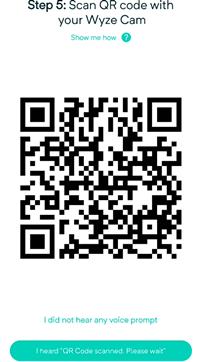
Możesz teraz wybrać nową etykietę dla swojej kamery Wyze za pomocą ustawień urządzenia (ikona koła zębatego) po wybraniu jej z listy urządzeń. Po prostu dotknij nazwy i wprowadź nową.
Jeśli masz więcej niż jedną kamerę Wyze, którą chcesz połączyć z nową siecią Wi-Fi, powtarzaj te czynności dla każdej z nich, aż skonfigurujesz je wszystkie. Dalsze dostosowania można wykonać samodzielnie, wybierając wykrywanie ruchu i dźwięku itp.
Aktualizowanie oprogramowania układowego w aparacie Wyze
W zależności od tego, czy udało Ci się podłączyć urządzenie do sieci, sposób aktualizacji oprogramowania sprzętowego będzie różny. Dlatego omówimy je obie.
Aktualizowanie oprogramowania wewnętrznego aparatu Wyze za pomocą aplikacji
Jeśli udało Ci się połączyć z siecią Wi-Fi, postępuj zgodnie z instrukcjami.
- Otwórz aplikację Wyze na swoim telefonie i dotknij Wyze Camera .
- Teraz kliknij ikonę Ustawienia w prawym górnym rogu ekranu.
- Następnie dotknij Informacje o urządzeniu .
- Na koniec dotknij Wersja oprogramowania układowego i poszukaj opcji aktualizacji.
- Jeśli nie widzisz opcji uaktualnienia, oznacza to, że jesteś aktualny i gotowy do pracy. Jeśli tak, zainstaluj go.
Ręczna aktualizacja oprogramowania układowego aparatu Wyze
Niestety, jeśli nie masz połączenia z Internetem w aparacie Wyze, będziesz musiał ręcznie zaktualizować oprogramowanie. Zacznijmy.
- Przejdź do strony Wyze Release Notes & Firmware , znajdź oprogramowanie sprzętowe aparatu i pobierz je.
- Jeśli jeszcze tego nie zrobiłeś, włóż kartę microSD aparatu do komputera.
- Teraz rozpakuj pliki do katalogu głównego, pierwszego folderu, na karcie SD.
- Przy wyłączonym aparacie włóż ponownie kartę microSD do aparatu.
- Następnie przytrzymaj przycisk konfiguracji na aparacie, podłącz kabel USB i przytrzymaj przycisk konfiguracji, aż lampka zmieni kolor na fioletowy (Wyze Cam v3) lub niebieski (Wyze Cam v2 i Wyze Cam Pan).
- Następnie poczekaj do 4 minut na ponowne uruchomienie urządzenia.
- Twój aparat powinien teraz mieć zaktualizowane oprogramowanie układowe.
Często Zadawane Pytania
Jak ponownie podłączyć kamerę Wyze?
1. W aplikacji Wyze stuknij ikonę + i wybierz Dodaj urządzenie .
2. Wybierz swój aparat jako urządzenie i wykonaj kroki konfiguracji.
To irytujące, gdy aparaty Wyze rozłączają się z Wi-Fi, na przykład podczas aktualizacji, ale jest to problem, który, miejmy nadzieję, zostanie rozwiązany przez firmę.
Czy kamera Wyze działa bez Wi-Fi?
Aby przeprowadzić wstępną konfigurację kamery Wyze, musisz mieć dostęp do Internetu. Stamtąd będzie nagrywać w trybie offline, ale tylko wtedy, gdy zainstalowałeś w nim kartę microSD i włączone jest nagrywanie lokalne.
Ciesz się nową konfiguracją aparatu Wyze
To niefortunne, że musisz ponownie przechodzić przez cały proces instalacji, gdy zmieniasz tylko sieć Wi-Fi, ale od października 2019 r. to jedyna opcja.
Być może w przyszłości Wyze wprowadzi nowy, innowacyjny system, który rozpozna nową sieć i pozwoli łatwiej się z nią połączyć. Do tego czasu skorzystaj z tego samouczka, a będziesz mógł przełączać się do nowych sieci na dowolnej liczbie kamer.